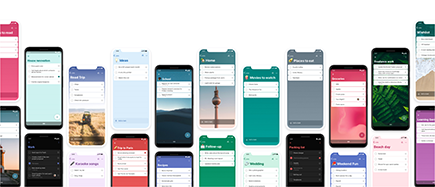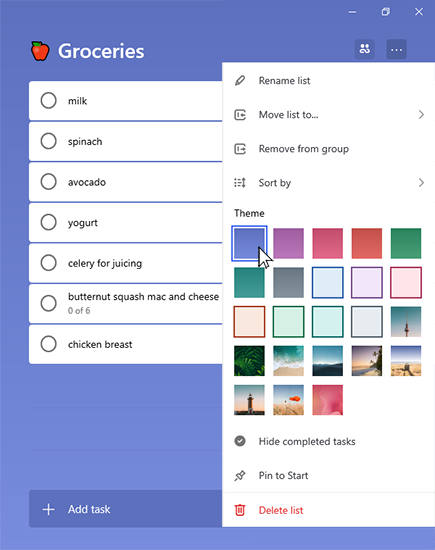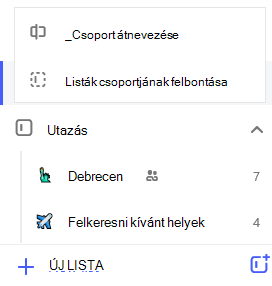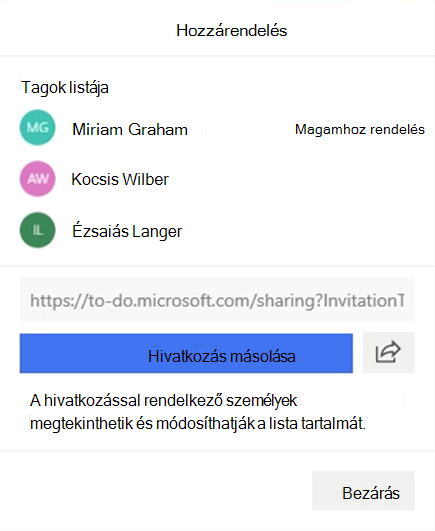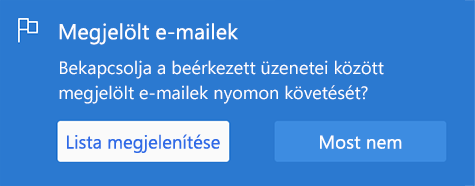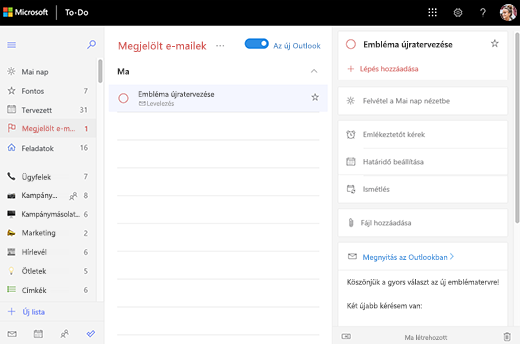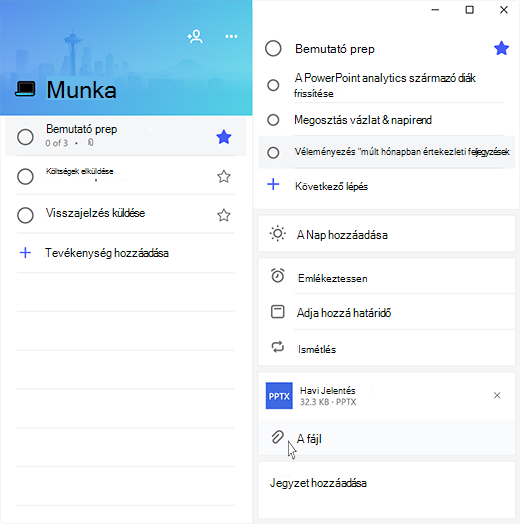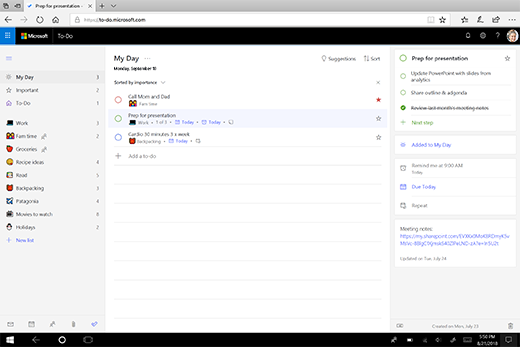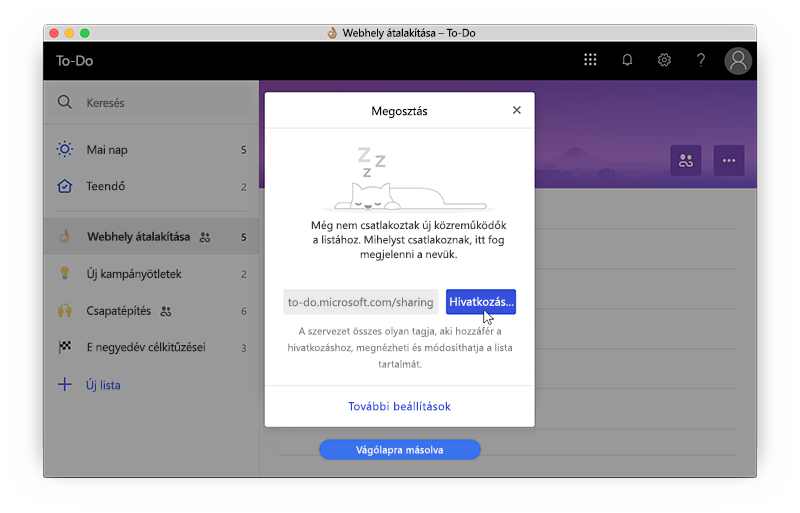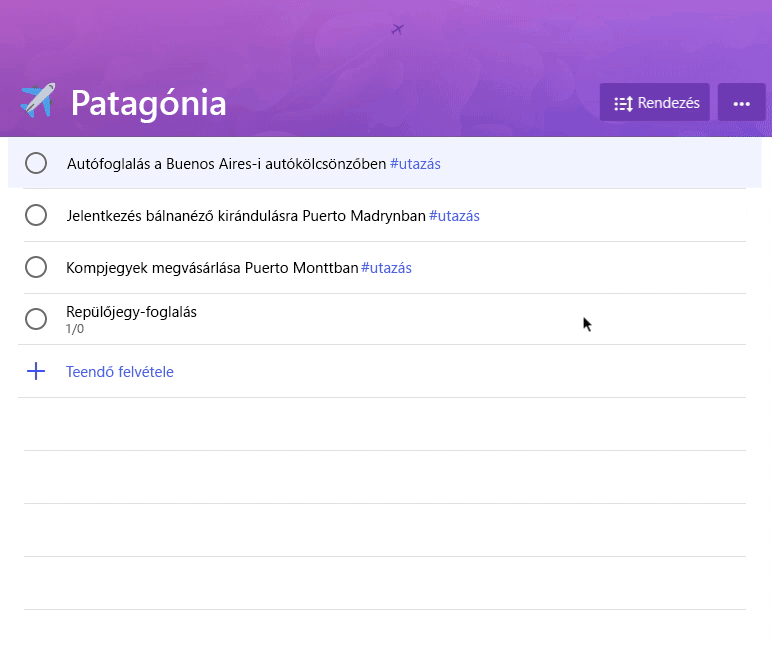2,0-es verzió
Új külsőt kaptunk a további háttér-beállításokkal. Testre szabhatja az egyes listákat úgy, hogy a megfelelő színekkel vagy teljes képernyős képekkel rendelkezik – többek között a wunderlist-ról származó legendás berlini torony. Ügyfeleink visszajelzései alapján csökkentettük a fejlécek listáját, hogy a fókuszt visszahelyezze a listákra és a feladatokra.
1,63-es verzió
A legújabb frissítéssel a listák rendszerezéséhez létrehozhat listákat. Új lista létrehozásához koppintson vagy kattintson az + új lista jobb oldalán található lista csoport ikonjára. Ez egy olyan csoportot hoz létre, amelynek neve "névtelen csoport". Ha át szeretné nevezni, egyszerűen koppintson vagy kattintson a "névtelen csoport" elemre, és kezdje el beírni az új csoport nevét.
Listák csoportba való felvételéhez kattintson vagy koppintson a listára, és húzással jelölje ki a csoportot. A mobilban koppintson a csoport neve melletti három pontra, majd válassza a listák hozzáadására és eltávolítására szolgáló lehetőséget.
Windows vagy webes verzió esetén a lista csoportra kattintva módosítsa a lista csoportját. A mobilon koppintson a csoport neve mellett jobbra lévő három pontra. Ezután választhatja a csoportok átnevezését és a Csoportbontás beállítását. A listák csoportjának bontása beállítás választása esetén a program eltávolítja a lista csoportját. A csoport listái maradnak, és az oldalsávon is elérhetők lesznek.
1,62-es verzió
Most már lehetséges, hogy feladatokat rendeljen egy megosztott lista bármely tagjához, például saját magával. Ha egy tevékenységet egy megosztott listában szeretne hozzárendelni, nyissa meg a tevékenység részletes nézetét, és kattintson vagy koppintson a hozzárendelés gombra. Ezután jelölje ki annak a megosztott listának a tagjait, amelyhez hozzá szeretné rendelni a tevékenységet.
Ha meg szeretné tekinteni az összes tevékenység-hozzárendelést, kattintson vagy koppintson a hozzám rendelt listára. A hozzárendelt tevékenységekhez automatikusan megjelenik az egyéb engedélyezett kapcsolatokkal (például Planner) társított feladatok.A Planner-kapcsolat bekapcsolható To-Do beállítások között. A hozzárendelve hozzám lista automatikusan megjelenik. Kikapcsolhatja a To-Do beállítások megadásával és a hozzárendelt hozzám intelligens listával.
1,52-es verzió
Az Outlook és a Microsoft 365-integrációk következő lépése a 1,52-es verzióban, a megjelölt e-maileket feladatként fog megérkezni. A To-Do-webhelyre vagy a Windows-alkalmazásba a munkahelyi vagy iskolai fiókkal bejelentkező ügyfeleknek lehetősége van a lista megjelenítésére és a megjelölt e-mailek tevékenységként való engedélyezésére.
Miután a megjelölt e-mailek listája engedélyezve van, az utóbbi 2 hétben legfeljebb 10 megjelölt e-mailt fog kitölteni. Az adott ponttól megjelölt összes e-mail-üzenet To-Do tevékenységként is átfolyik. To-Do ezek az e-mailek teljes mértékben szerkeszthető feladatok lesznek, amelyek áttekinthetők, határidőket és emlékeztetőket adhatnak hozzá a mai nap nézethez, és fontosként jelölték meg. Nyissa meg az eredeti e-mailt, és a részletes nézetből válassza az Outlookban való megnyitás lehetőségét.
1.49-es verzió
A következő frissítésünk eredményeként a Microsoft To-Do támogatni fogja a fájlmellékleteket. A feladathoz képet, dokumentumot vagy egyéb fájlt adhat hozzá, így most már több környezeti információval láthatja el. A Microsoft To-Do minden fájltípust támogat, bár a fájlfeltöltések feladatonként 25 MB-ra korlátozódnak. Az Outlook Feladatok appban felvett feladatok teljes mértékben elérhetők a Microsoft To-Do appban is.
Jelenleg a fájlok csak a személyes listákban támogatottak. Egy jövőbeli frissítés keretében fájltámogatást fogunk biztosítani a feladatokhoz a megosztott listákon belül. Androidon minden fájltípus elérhető, de az Android appunkról jelenleg csak fényképek tölthetők fel.
1.39-es verzió
A Microsoft To Do az 1.39-es verzióban új webes kinézetet fog kapni. Az egyszerű, új kialakítással a rendszerezettség megtartására összpontosíthat. Egyszerűsítettük a listák vizuális rendezését színek alapján és a feladatok egy szempillantás alatti nyomon követését a frissített ikonokkal.
Azok a felhasználók, akik más M365-os webalkalmazásokkal párhuzamosan használják a Microsoft To Do-t, az alkalmazások több egységesített tervezési felületét is értékelni fogják.
Version 1.32
1,32 -es verzió
Most, hogy megjelentünk a lépések, izgatottan várjuk a saját következő lépésünk megosztását: a lista megosztása az Microsoft To Do-ben. A Microsoft To Do-beli megosztás rugalmas és egyszerű, így az app úgy használható, ahogy Ön szeretné. A megosztási hivatkozásunkkal megkönnyítjük a szervezést és az együttműködést kis csapatokban és négyszemközt is. Egyszerűen hozza létre a hivatkozást, és ossza meg a csapatával, családjával és barátaival e-mailben, SMS-ben vagy tetszés szerinti appban. Miután közösen befejezték a projektet, leállíthatja a megosztást, és kikapcsolhatja a megosztási hivatkozást, így megtartja a listája feletti felügyeletet.
A felhasználók hatékonyságának növelése érdekében minden teendő megjeleníti, hogy hány lépésből áll, és hányat végeztek már el idáig. A lépések megőrzik a készültségi állapotot még akkor is, ha a teendőt, amelyhez tartoznak, befejezettként vagy befejezetlenként jelölte meg.